'>

Wenn Sie ein Overwatch-Spieler sind, konnte Ihre Overwatch möglicherweise keine Verbindung zum Server herstellen. Möglicherweise wird eine Fehlermeldung mit der Aufschrift „ SPIEL SERVER-VERBINDUNG FEHLGESCHLAGEN… ”Während eines Spiels, obwohl Ihr Computer nicht vom Internet getrennt ist.
Wenn Sie in diesem nervigen Fehler stecken bleiben, finden Sie hier einige Methoden, die Ihr Problem lösen können. Sie können sie einzeln ausprobieren und prüfen, ob einer von ihnen hilfreich ist.
1) Zurücksetzen der Winsock-Daten
2) IP freigeben und erneuern und DNS leeren
4) Überprüfen Sie Ihre Hosts-Datei
5) Schließen Sie Hintergrundanwendungen
6) Versuchen Sie es mit einem neuen Administratorkonto
1) Zurücksetzen der Winsock-Daten
Winsock koordiniert Windows-Programme und Netzwerkverbindungen. Das Zurücksetzen ist hilfreich, um einige Probleme mit der Netzwerkverbindung zu beheben.
zu) Öffne das Suchbox in der Taskleiste oder im Startmenü. Typ und Suche cmd . Klicken Sie mit der rechten Maustaste auf Eingabeaufforderung (oder cmd ) im Ergebnis und wählen Sie Als Administrator ausführen .
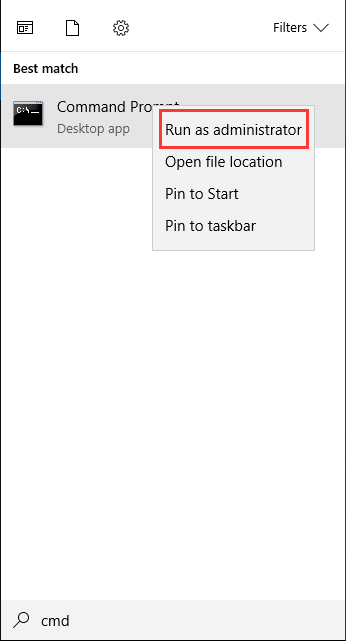
b) Geben Sie in der Eingabeaufforderung Folgendes ein Netsh Winsock Reset und getroffen Eingeben .
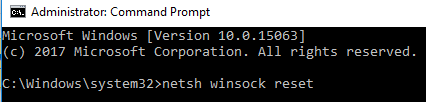
c) Neu starten Ihren Computer, um den Reset abzuschließen.

d) Überprüfen Sie, ob das Problem behoben ist.
2) IP freigeben und erneuern und DNS leeren
Das Freigeben und Erneuern von IP und Flushing DNS (Domain Name System) kann Ihre Netzwerkinformationen aktualisieren und ist hilfreich, um Verbindungsprobleme mit dem Spieleserver zu beheben.
a) Führen Sie die Eingabeaufforderung als Administrator aus als Schritt zu in Methode 1 zeigt an.
b) Art ipconfig / release in Eingabeaufforderung und drücken Sie Eingeben Und warten Sie, bis das System antwortet.

c) Art ipconfig / erneuern und getroffen Eingeben Und warten Sie, bis das System antwortet.

d) Art ipconfig / flushdns und getroffen Eingeben Und warten Sie, bis das System antwortet.

ist) Schließen Sie die Eingabeaufforderung und versuchen Sie, Ihre Overwatch mit ihrem Server zu verbinden.
3) Proxys deaktivieren
Die Verwendung eines Proxys kann ebenfalls zu Verbindungsproblemen führen. Führen Sie die folgenden Schritte aus, um die von Ihnen verwendeten Proxys zu deaktivieren.
zu) Drücken Sie Win + R. Schlüssel. Art ' inetcpl.cpl Und getroffen Eingeben .
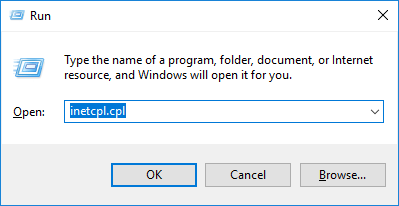
b) Wählen Sie in den Internet-Eigenschaften die Option aus Verbindungen Tab. Wählen Wählen Sie niemals eine Verbindung wenn Sie es sehen (irgendwo unter 'Wählen Sie Einstellungen, wenn Sie brauchen ...'). Dann klicken Sie auf LAN-Einstellungen .
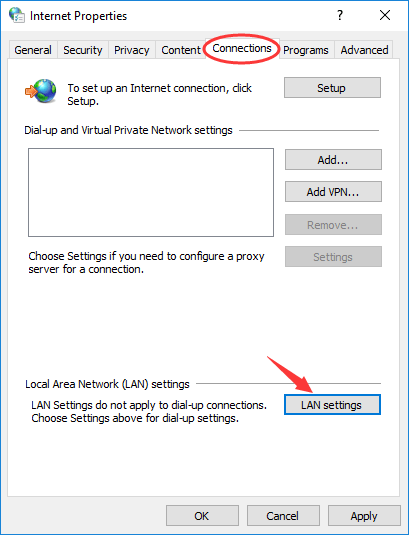
c) Deaktivieren Sie Benutze einen Proxy-Server für dein Lan . Wenn es bereits deaktiviert ist, wählen Sie Einstellungen automatisch ermitteln .
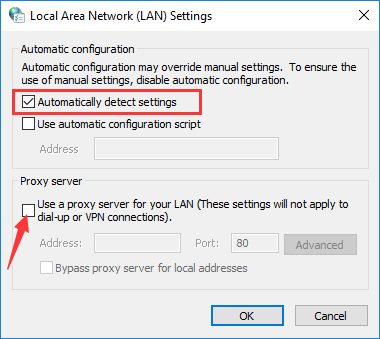
d) Klicke auf in Ordnung den ganzen Weg raus. Versuchen Sie nun, eine Verbindung zu Ihrem Spieleserver herzustellen.
ist) Wenn Sie ein VPN oder einen Proxy eines Drittanbieters verwenden, müssen Sie es ebenfalls deaktivieren. Starten Sie nach dem Deaktivieren den Computer neu und starten Sie das Spiel.
* * Wenn Sie noch nie einen Proxy verwendet haben, die Proxy-Einstellungen jedoch aktiviert sind, ist Ihr Computer möglicherweise infiziert Virus oder Malware . Deaktivieren Sie diese Einstellungen und führen Sie eine Antivirensoftware aus, um Ihren Computer zu scannen.
4) Überprüfen Sie Ihre Hosts-Datei
Eine geänderte Hosts-Datei kann Netzwerkprobleme verursachen. Sie können versuchen, entweder die schädlichen Änderungen zu entfernen oder die gesamte Datei auf die Standardeinstellungen zurückzusetzen.
zu) Gehe zu c: Windows System32 drivers etc. . Finden Sie die Datei von Gastgeber und öffne es mit Notizblock .
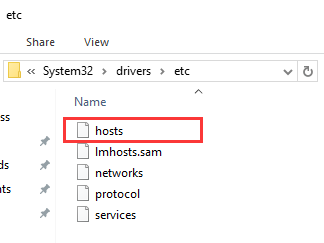
b) R. emove diese Zeilen, wenn Sie sie finden.
- 127.0.0.1 eu.actual.battle.net
- 127.0.0.1 us.actual.battle.net
- 127.0.0.1 bei GB.nydus.battle.net
c) Oder Sie können die Datei durch Ersetzen auf die Standardeinstellungen zurücksetzen alle seinen Inhalt mit den Zeilen unten.
# Copyright (c) 1993-2009 Microsoft Corp.
#
# Dies ist eine Beispiel-HOSTS-Datei, die von Microsoft TCP / IP für Windows verwendet wird.
#
# Diese Datei enthält die Zuordnungen von IP-Adressen zu Hostnamen. Jeder
# Eintrag sollte in einer einzelnen Zeile gehalten werden. Die IP-Adresse sollte
# in die erste Spalte gefolgt vom entsprechenden Hostnamen gesetzt werden.
# Die IP-Adresse und der Hostname sollten durch mindestens eine getrennt sein
# Raum.
#
# Zusätzlich können Kommentare (wie diese) zu einzelnen Personen eingefügt werden
# Zeilen oder nach dem Maschinennamen, der durch ein # -Symbol gekennzeichnet ist.
#
# Zum Beispiel:
#
# 102.54.94.97 rhino.acme.com # Quellserver
# 38.25.63.10 x.acme.com # x Client-Host
# Die Auflösung des localhost-Namens erfolgt innerhalb von DNS.
# 127.0.0.1 localhost
# :: 1 localhost
d) Speichern und schließen Sie die Datei und prüfen Sie, ob das Verbindungsproblem weiterhin besteht.
5) Schließen Sie Hintergrundanwendungen
Einige Anwendungen von Drittanbietern können die Spielverbindung stören, und Sie sollten sie einzeln testen, um sicherzustellen, dass das Problem in einer von ihnen liegt.
zu) Drücken Sie Win + R. . Art msconfig und getroffen Eingeben .
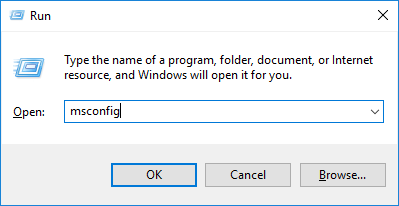
b) Auf Allgemeines Wählen Sie in der Systemkonfiguration die Registerkarte Selektiver Start und deaktivieren Systemstartelemente laden .
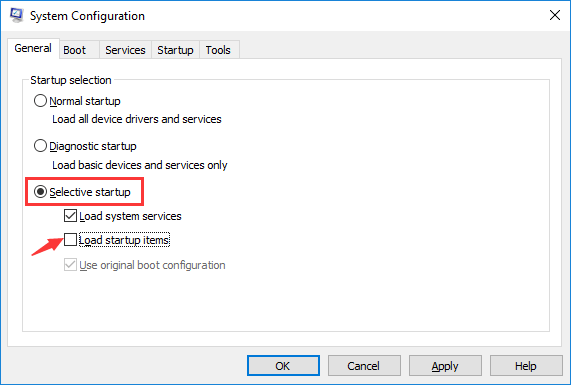
c) Wählen Dienstleistungen Registerkarte überprüfen Verstecke alle Microsoft-Dienste und klicken Sie auf Alle deaktivieren . (Sie müssen alle Microsoft-Dienste ausblenden zuerst oder Sie deaktivieren die Schlüsseldienste, die für Ihr System erforderlich sind.)
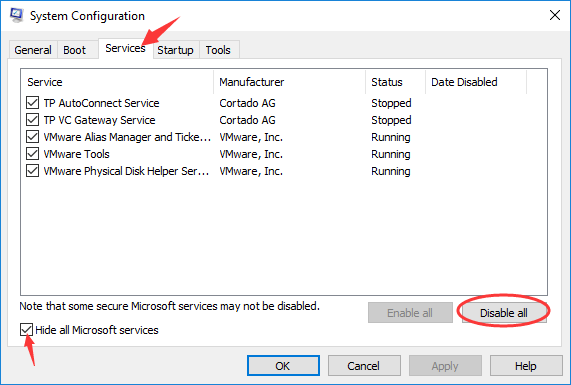
ist) Starten Sie Ihren Computer neu und führen Sie Overwatch aus, um zu überprüfen, ob Sie eine Verbindung zum Server herstellen können. Wenn das Problem erneut auftritt, fahren Sie mit dem nächsten Schritt fort, andernfalls aktivieren Sie ein Dienst in der Systemkonfiguration Starten Sie gleichzeitig Ihren Computer neu und führen Sie das Spiel aus, um festzustellen, welcher Dienst das Problem verursacht.
f) Drücken Sie Strg + Umschalt + Esc öffnen Taskmanager , wählen Anfang Klicken Sie mit der rechten Maustaste auf jedes Element und wählen Sie Deaktivieren .
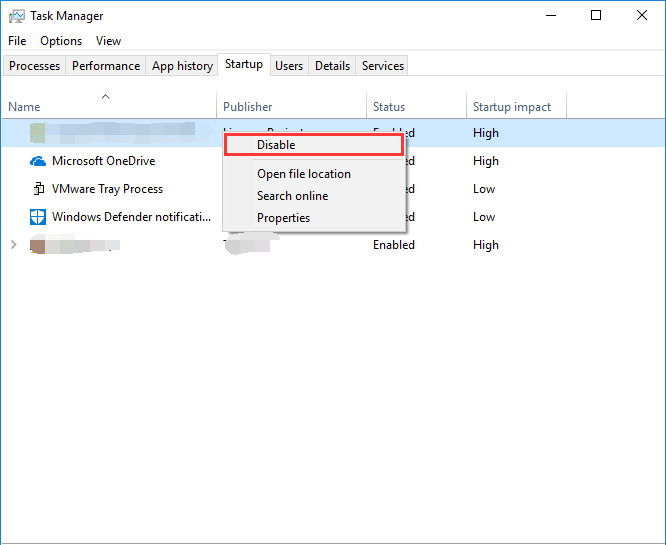
G) Starten Sie Ihren Computer neu und führen Sie Overwatch aus. Wenn das Problem weiterhin besteht, ist es unwahrscheinlich, dass dies mit Systemdiensten oder Startelementen zu tun hat. Wenn nicht, aktivieren Sie jedes Startelement und starten Sie Ihren Computer neu, um herauszufinden, welches Element problematisch ist.
* * Nachdem Sie die Fehlerbehebung abgeschlossen haben, müssen Sie zurückkehren die obigen Änderungen auf die Standardeinstellung, um sicherzustellen, dass das System normal läuft.
6) Versuchen Sie es mit einem neuen Administratorkonto
Die Verwendung eines neuen Administratorkontos kann erforderlich sein, um einige Probleme zu beheben. Sie können es versuchen, wenn alle oben genannten Methoden nicht funktionieren.
zu) Drücken Sie Win + R. . Art ' Steuerung Und getroffen in Ordnung .
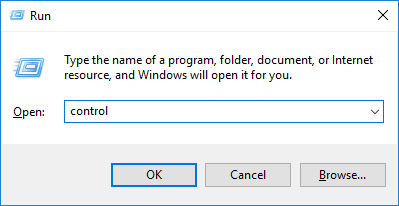
b) Suchen und öffnen Sie in der Systemsteuerung Benutzerkonten .
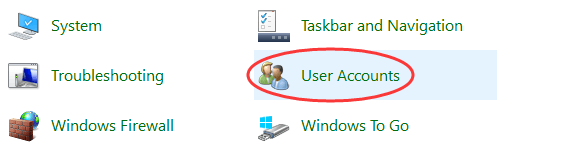
c) Klicke auf Benutzerkonten verwalten .
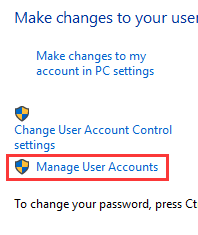
d) Klicken Sie im angezeigten Fenster auf Hinzufügen .
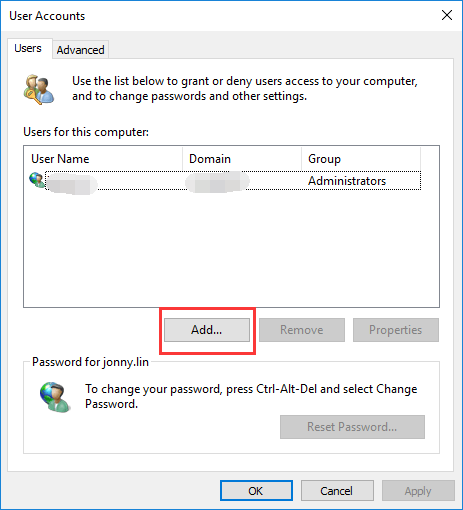
ist) Geben Sie den Benutzernamen und die Domain ein, die Sie dem neuen Konto geben möchten, und gewähren Sie es Administrator .
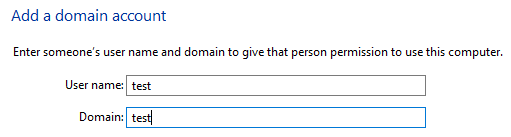
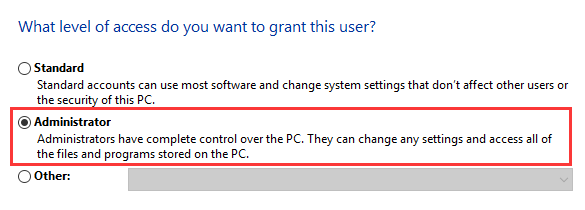
f) Nachdem Sie das neue Konto erstellt haben, starten Sie Ihren Computer neu, melden Sie sich bei dem neuen Konto an und probieren Sie Ihr Spiel aus.
7) Diagnosen ausführen
Manchmal müssen Sie ein Pathping und eine Traceroute ausführen, um Verbindungsprobleme von Overwatch zu diagnostizieren.
a) Führen Sie die Eingabeaufforderung als Administrator aus wie Schritt a in Methode 1 zeigt an.
b) Wenn Sie eine ausführen möchten Pathping , Art pathping XXX.XXX.XXX.XXX> c: pathping.txt . (Ersetzen Sie diese X durch die angegebene Adresse unten .)

Wenn Sie eine ausführen möchten Traceroute , Art tracert XXX.XXX.XXX.XXX> c: tracert.txt . (Ersetzen Sie diese X durch die angegebene Adresse unten .)

* * Ersetzen Sie diese X oben durch die IP-Adresse Ihres Servers.
| Region | IP Adresse |
| Die Amerikaner | 24.105.30.129 (US West) 24.105.62.129 (US Central) |
| Europa | 185.60.114.159 185.60.112.157 |
| Korea | 211.234.110.1 |
| Taiwan | 203.66.81.98 |
Die Ergebnisse werden in angezeigt C. Fahrt.
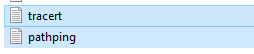
c) Sie können auch Blizzards verwenden Battle.net Spiegel um Ihre Serververbindung zu testen. Öffnen Sie die Site und wählen Sie die Region und die Bedienung ( Overwatch ) ankreuzen alle der Testgegenstände und Hit Lauftest .
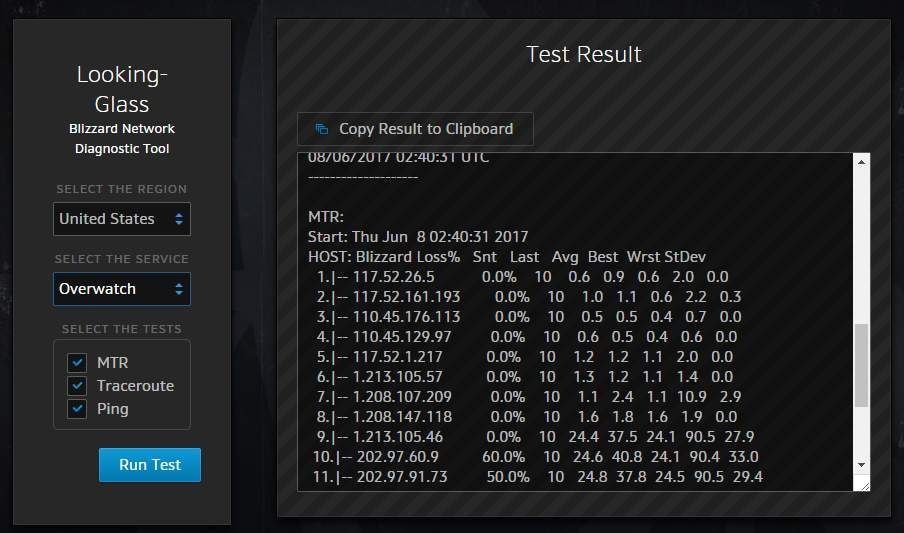
d) Sie können die Ergebnisse der obigen Tests zusammen mit den detaillierten Informationen zu Ihrem Problem auf der Website veröffentlichen offizielles Forum von Overwatch und sehen Sie, ob Ihnen jemand helfen kann, die Ergebnisse zu analysieren und Ihr Problem zu lösen.





![[Gelöst] Assassin’s Creed Origins stürzt auf dem PC ab](https://letmeknow.ch/img/knowledge/35/assassin-s-creed-origins-crashing-pc.jpg)
